GeoRegionValuePlot[{reg1val1,reg2val2,…}]
測地地域 regiが値 valiに従って色付けされたプロットを生成する.
GeoRegionValuePlot[regionsvalues]
regions からの領域 regiの集合を values からの対応する値 valiで使う.
GeoRegionValuePlot[regionprop]
region の地理的下位区分がEntityValue[…,prop]の値に従って色付けされたプロットを生成する.
GeoRegionValuePlot[data]
data 内の使用可能なデータを使ってプロットを生成する.




GeoRegionValuePlot
GeoRegionValuePlot[{reg1val1,reg2val2,…}]
測地地域 regiが値 valiに従って色付けされたプロットを生成する.
GeoRegionValuePlot[regionsvalues]
regions からの領域 regiの集合を values からの対応する値 valiで使う.
GeoRegionValuePlot[regionprop]
region の地理的下位区分がEntityValue[…,prop]の値に従って色付けされたプロットを生成する.
GeoRegionValuePlot[data]
data 内の使用可能なデータを使ってプロットを生成する.
詳細とオプション
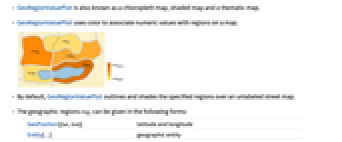
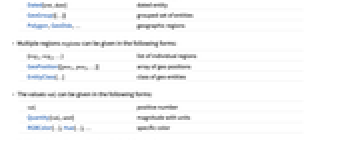
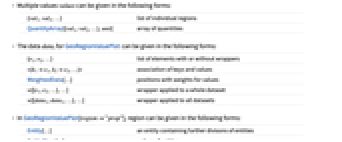
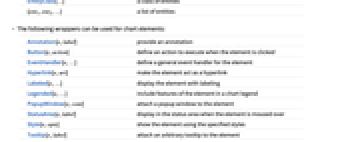
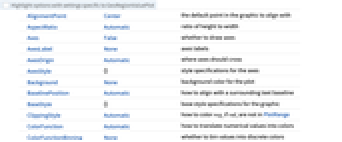
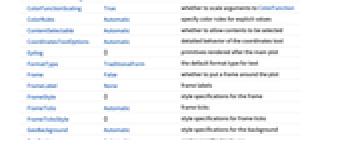
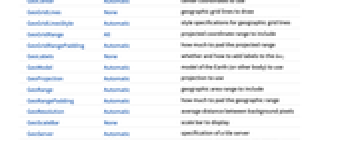
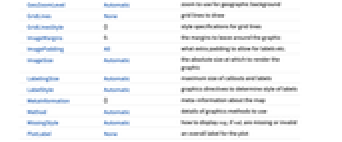
- GeoRegionValuePlotは,コロプレス地図,陰影付きの地図,あるいは主題地図としても知られている.
- GeoRegionValuePlotは色を使って数値と地図上の領域を関連付ける.
- デフォルトで,GeoRegionValuePlotは指定された領域の輪郭と陰影をラベルが付いていない市街地図上に描く.
- 地理領域 regi配下の形式で与えることができる.
-
GeoPosition[{lat,lon}] 経緯度 Entity[…] 地理実体 Dated[ent,date] 日付付き実体 GeoGroup[{…}] 実体のグループ化された集合 Polygon,GeoDisk,… 地理領域 - 複数の領域 regions は以下の形式で与えることができる.
-
{reg1,reg2,…} 個々の領域のリスト GeoPosition[{pos1,pos2,…}] 地理位置の配列 EntityClass[…] 地理実体のクラス - 値 valiは以下の形式で与えることができる.
-
vali 正の数 Quantity[vali,unit] 単位付きの大きさ RGBColor[…],Hue[…],… 特定の色 - 複数の値 values は以下の形式で与えることができる.
-
{val1,val2,…} 個々の領域のリスト QuantityArray[{val1,val2,…},unit] 数量の配列 - GeoRegionValuePlotのデータ dataiは以下の形式で与えることができる.
-
{e1,e2,…} ラッパーがある(またはない)要素のリスト <|k1e1,k2e2,…|> キーと値の連想 WeightedData[…] 値の重み付き位置 w[{e1,e2,…},…] データ集合全体に適用されるラッパー w[{data1,data1,…},…] すべてのデータ集合に適用されるラッパー - GeoRegionValuePlot[region"prop"]の領域は以下の形式で与えることができる.
-
Entity[…] 実体のさらなる分割を含む実体 EntityClass[…] 実体のクラス {ent1,ent2,…} 実体のリスト - グラフの要素には次のラッパーを使うことができる.
-
Annotation[e,label] 注釈を与える Button[e,action] 要素がクリックされた時に実行する動作を定義する EventHandler[e,…] 要素の一般的なイベントハンドラを定義する Hyperlink[e,uri] 要素をハイパーリンクにする Labeled[e,…] 要素にラベルを付けて表示する Legended[e,…] グラフの凡例に要素の特徴を含める PopupWindow[e,cont] 要素にポップアップウィンドウを付ける StatusArea[e,label] 要素がマウスオーバーされた際にステータスエリアに表示する Style[e,opts] 要素を指定のスタイルで表示する Tooltip[e,label] 任意のツールチップを要素に付ける - これらの形式で与えられたデータ以外はプロットの作成時に無視される.
- GeoRegionValuePlot には,GeoGraphicsのオプションと同じものに以下の追加・変更を加えたものを使うことができる. [全オプションのリスト]
-
ClippingStyle Automatic valiがPlotRange内にない場合に,regiにどのように色付けするか ColorFunction Automatic 数値データをどのように色に変換するか ColorFunctionBinning None 値を他とは異なる色にビン分割するかどうか ColorFunctionScaling True ColorFunctionの引数をスケールするかどうか ColorRules Automatic 明示的な値について色の規則を指定する GeoLabels None lociにラベルを加えるかどうか,加えるならばどのように加えるか LabelingSize Automatic コールアウトとラベルの最大サイズ LabelStyle Automatic ラベルのスタイルを決定するグラフィックス指示子 MissingStyle Automatic valiが欠けている,あるいは無効である場合に,regiをどのように描画するか PlotLegends Automatic 凡例をどのように表示するか PlotMarkers Automatic 非常に小さい場所をどのようにマークするか PlotRange All 表示する値の範囲 PlotStyle Automatic lociのスタイルを決定するグラフィックス指示子 ScalingFunctions None 個々の値をどのようにスケールするか TargetUnits Automatic 凡例で使用する単位を指定する - ColorFunctionBinningbin は,色を計算するために値を個別のグループにビン分割する方法を指定する.
- bin の可能な設定には以下がある.
-
None 色の連続集合を使う Automatic ビンを自動的に決定する n n 色のクラスを使う "KMeans" k 平均クラスタリングアルゴリズムを使ってビンを求める "Quantile" 限定子を使って各クラスに同数の値を使う {d} 幅 d のビンを使う {min,max,d} min から max までの幅 d のビンを使う {{b1,b2,…,bn}} 特定の区切り点 biを使ってビンを分割する {"name",n} n 個のビンに名前付きの指定を使う - 次のGeoLabelsの設定を使うことができる.
-
Automatic グラフィカルな出力にテキストラベルを加える None ラベルは加えない func 関数 func を適用する - PlotMarkersは以下の形を取ることができる.
-
Automatic 自動選択されたプロットマーカー Polygon 多角形を使う Point 点を使う GeoMarker 地理マーカーを使う "OpenMarkers" 開いた図形 g 式 g のコピーからなるマーカー {g,s} サイズ s の式 g {Automatic,spec} フォールバック spec の自動マーカー {Polygon,spec} フォールバックが spec の多角形 - PlotMarkers->Automaticのときは,項目の領域を示すために多角形が使われる.使える多角形がない場合は,代りに点が使われる.
- GeoLabels中の関数に渡される引数は,graphicsi,regi,EntityValue[regi,"Position"],valiである.ただし,graphicsiは,デフォルトでPointあるいはPolygonである regiをマークするGraphicsオブジェクトあるいはGeoGraphicsオブジェクトである.
- 次のPlotRangeの設定を使うことができる.
-
Automatic すべての valiを含む範囲 max maxより小さいすべての valiを含む範囲 {min,max} min から max までのすべての valiを含む範囲
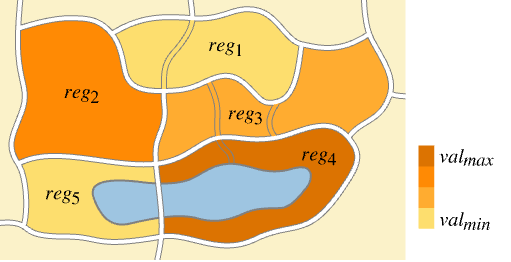
全オプションのリスト
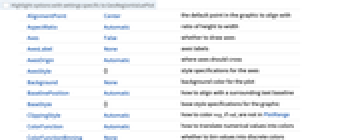
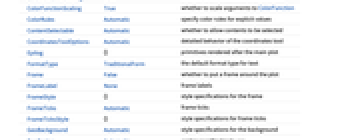
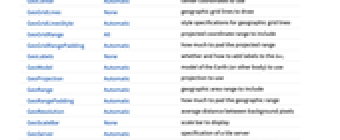

例題
すべて開く すべて閉じるスコープ (41)
一般的なデータ (4)
特殊なデータ (7)
データのラッパー (5)
データについてのTooltipを包み込む:
Style,StatusArea,Buttonを包み込む:
オプション (63)
AspectRatio (4)
AspectRatio1で縦と横を同じにする:
AspectRatioFullは他の構造物にピッタリ収まるように縦と横を調整する:
ColorFunctionBinning (7)
Noneを使って色の連続範囲を使う:
Frame (4)
FrameLabel (4)
GeoProjection (1)
PlotMarkers (7)
PlotStyle (2)
特性と関係 (9)
GeoBubbleChartを使ってスケールされたバブルで値を示す:
GeoHistogramを使って場所をビンに集める:
GeoSmoothHistogramを使って場所から滑らかな密度を生成する:
GeoListPlotを個々の場所に使う:
GeoVectorPlotおよびGeoStreamPlotをベクトル場に使う:
GeoContourPlotで地図上に等高線を描く:
GeoDensityPlotで色を使って地図に滑らかな陰影を描く:
GeoGraphValuePlotを使って地理ネットワーク上に値を表示する:
関連するガイド
-
▪
- 地理的可視化 ▪
- 地理データと実体 ▪
- 地図と地図製作 ▪
- グラフ化と情報の可視化 ▪
- データの可視化
テキスト
Wolfram Research (2014), GeoRegionValuePlot, Wolfram言語関数, https://reference.wolfram.com/language/ref/GeoRegionValuePlot.html (2020年に更新).
CMS
Wolfram Language. 2014. "GeoRegionValuePlot." Wolfram Language & System Documentation Center. Wolfram Research. Last Modified 2020. https://reference.wolfram.com/language/ref/GeoRegionValuePlot.html.
APA
Wolfram Language. (2014). GeoRegionValuePlot. Wolfram Language & System Documentation Center. Retrieved from https://reference.wolfram.com/language/ref/GeoRegionValuePlot.html
BibTeX
@misc{reference.wolfram_2025_georegionvalueplot, author="Wolfram Research", title="{GeoRegionValuePlot}", year="2020", howpublished="\url{https://reference.wolfram.com/language/ref/GeoRegionValuePlot.html}", note=[Accessed: 08-December-2025]}
BibLaTeX
@online{reference.wolfram_2025_georegionvalueplot, organization={Wolfram Research}, title={GeoRegionValuePlot}, year={2020}, url={https://reference.wolfram.com/language/ref/GeoRegionValuePlot.html}, note=[Accessed: 08-December-2025]}